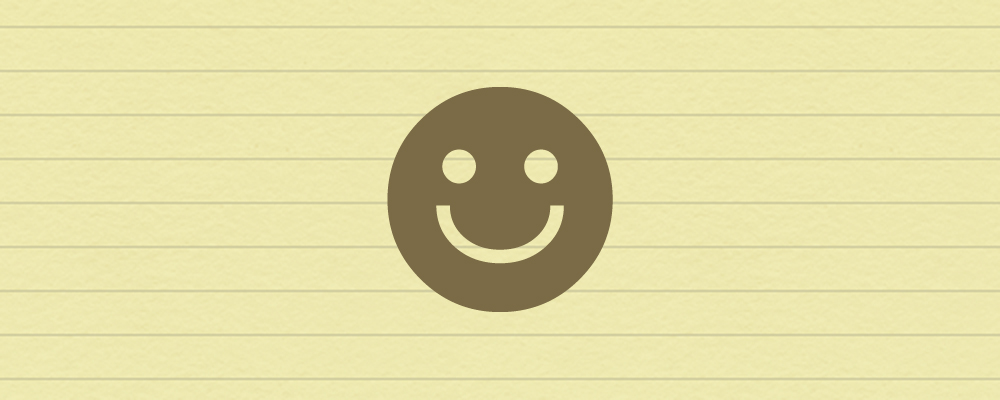FTPサーバをフル活用して いつでもどこでも jQueryのサンプルを 快適に作成できる環境を作る Windows編


勢い余ったチカッパプランのおかげで、ウチのサーバが遊びまくりです。
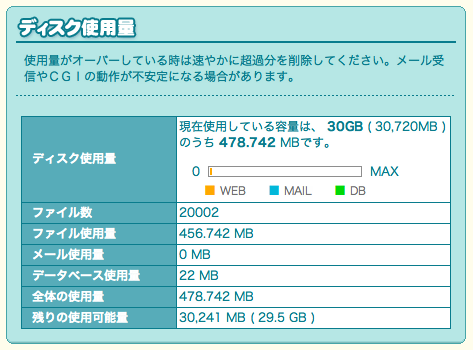
ここはガツンと仕事を与えてあげたいと思います。ので、自宅でのMac、出先でのiPhone、iPad、そして仕事場でのWindowsと、あらゆるところからFTPをガリガリいぢり倒してやろう計画第一弾です。
仕事場で求められるFTP
仕事場では画像を作成したり編集したりはできないので、コードの打ち込みがメインになります。
ブラウザ上でも編集や作成は可能ですが、やはり使い勝手や視認性がよくありません。しかし、毎回FTPサーバからダウンロードするのは面倒で時間もかかります。あと、私の環境では 仕事場のWindowsが原因不明の文字化け病にかかっており、一定時間放置してるとHTMLファイルだろうが PDFだろうが JPGだろうが 文字化けまくるか開かなくなります。ウィルスチェックでも何も引っかからず、ローカル環境での制作作業は全くできないのです。
そこで、FTPサーバ上のファイルをリアルタイムで編集できるような感覚で操作できる機能が理想なのです。
WindowsのFTPソフト
メジャーどころのFFFTPや、他にもググってみるとFTPクライアントソフトは山ほどあります。しかし、ほとんどがローカルにフォルダを作成して保存、編集したものをアップロードする仕様になっており、今回の私の条件には合致しませんでした。
ああ、MacならCodaやらCyberDuckやら、使いやすくて合致するアプリは有り余ってるのに、WindowsだとUIもWindowsくさいしオプション専門用語すぎるし…
…あれ?CyberDuckってWindows版あるの?
あら。
最強FTPクライアント発見しました!
Windowsくさくない!MacのUIまんまです!
![WinTest [実行中]-2.png WinTest 実行中 2](http://logic-a.com/wp/wp-content/uploads/2012/05/5ca629a21cb7b8cbac608433fa5e6b0c.png)
Apple廚ならUIは譲れないところ。これなら微塵もガマンしなくてもOKです。
設定楽勝!ロリポップ!なら瞬殺です!
設定はここの
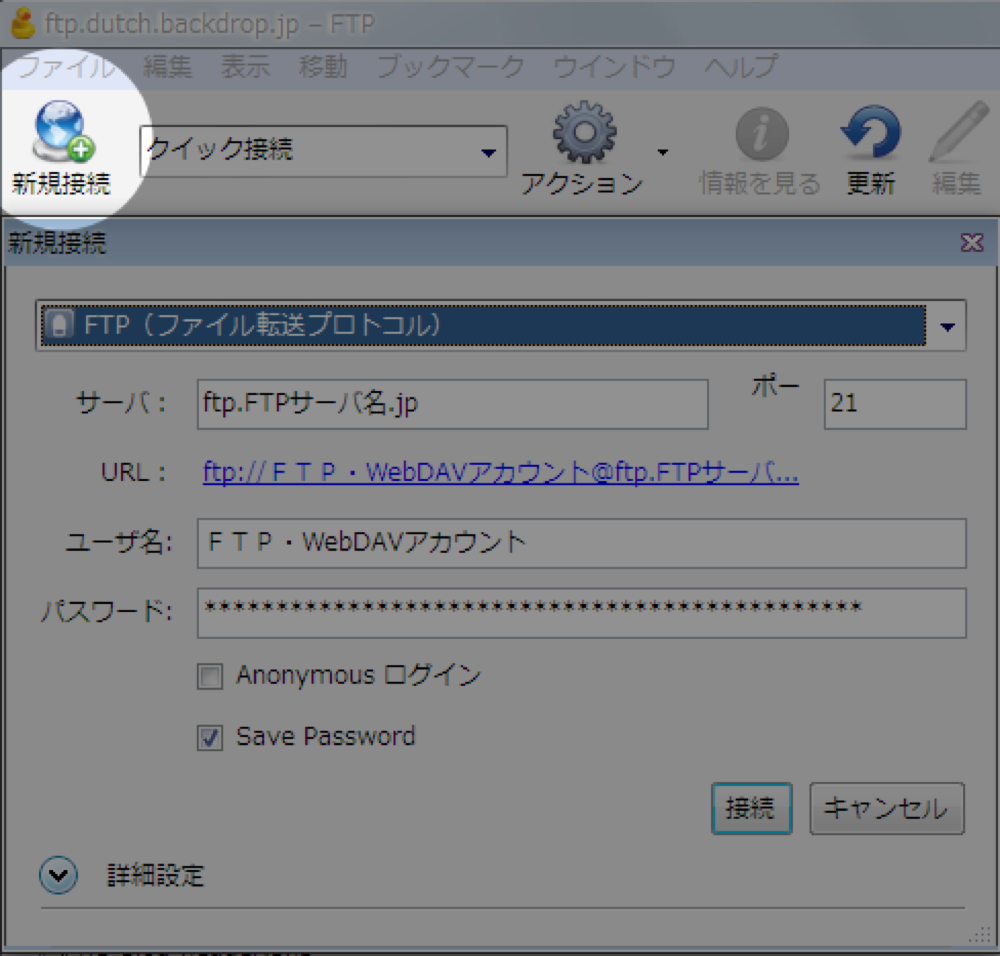
ここへ
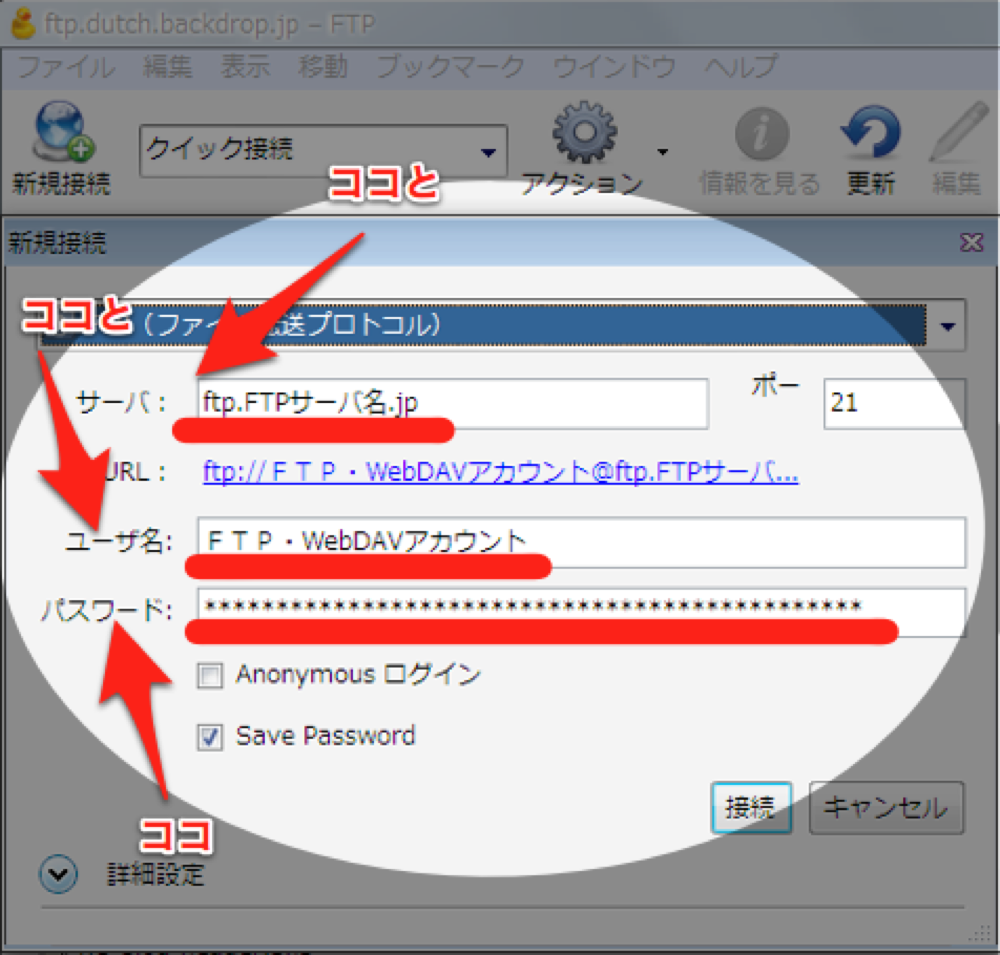
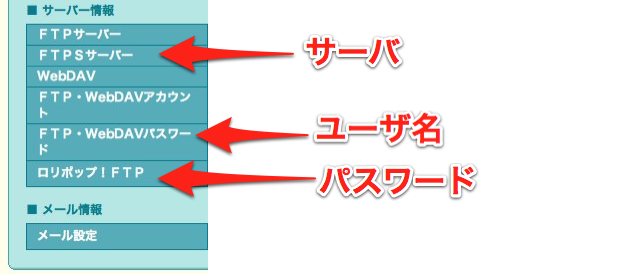
を入れるだけ。楽勝です。
好きなエディタで開ける!ローカル環境と何ら変わらず!
Windowsではあまりエディタはまだ漁ってないんですが、今のところしっくりくるのはTeraPadです。いままでの使い勝手のまま、FTPサーバを貪れるのは至高の極みであります。
編集 > 環境設定 > 外部エディタ から 使いたいエディタの .exeファイルを選択します。
![WinTest [実行中]-3.png WinTest 実行中 3](http://logic-a.com/wp/wp-content/uploads/2012/05/f085333885ea1e4b88311ab66707e2eb.png)
exeファイルはだいたいは コンピュータ > Cドライブ > Program File に入っているはずです。
ただ 設定してしまえばエディタなら基本何でもOKなので、エディタもこれからじっくりと吟味してみます。Windowsで良さげなのがあれば教えて下さい!
(ะ☫ω☫ะ)
上書きすると “即” アップロード!ブラウザで瞬時に確認!
これが一番大事です。もう文字化けに怯えることなくガリガリ書けますよ
ローカルと全く変わりない書き心地。
Macの当たり前がやっと職場でも実現しました!
あぁ…最強です…
これで職場にいる無駄な時間も有効活用できます!ウソです!ちゃんと仕事をガンバって片付けて、ごく僅かにガンバって空けた時間を少しでも勉学に当てようというやる気と努力のタマモノなワケです。サボってませんとも。